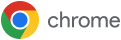Chrome als Standardbrowser für Ihr iPhone festlegen
Wenn Sie Chrome als Standardbrowser für Ihr iPhone festlegen, können Sie ganz einfach Ihr Google-Konto mit Ihren Geräten synchronisieren. Sie benötigen iOS 14 oder höher, um Chrome als Standardbrowser für Ihr iPhone festzulegen.
Chrome für dein iPhone herunterladen
Schnell und unter hohen Sicherheitsstandards surfen. Synchronisiere deine Lesezeichen, Tabs und Passwörter zwischen deinem iPhone und Computer.

Scanne diesen Code mit der Kamera deines Smartphones, um Chrome herunterzuladen.

So einfach gehts:
Chrome als Standardbrowser für dein iPhone festlegen
Schritt 1
Öffne die Chrome App
Öffne die Chrome App auf deinem iPhone.
Schritt 2
Öffnen Sie die Chrome-Einstellungen
Tippen Sie auf das Dreipunkt-Menü () und dann auf Einstellungen.
Schritt 3
Öffne die Chrome-Einstellungen
Tippe in den Einstellungen auf Standardbrowser > Chrome-Einstellungen öffnen.
Schritt 4
Tippen Sie auf „Standard-Browser-App“
Tippe auf Standard-Browser-App und wähle Chrome aus.
Schritt 1
Öffnen Sie die Chrome App
Öffnen Sie die aktuelle Version von Chrome auf Ihrem iPhone.
Schritt 2
Tippen Sie auf das Dreipunkt-Menü
Tippen Sie auf das Dreipunkt-Menü () und dann auf Einstellungen.
Schritt 3
Öffnen Sie die Chrome-Einstellungen
Tippe in den Einstellungen auf StandardbrowserChrome-Einstellungen öffnen.
Schritt 4
Tippen Sie auf „Standard-Browser-App“
Tippen Sie auf Standard-Browser-App und wählen Sie Chrome aus.
Schritt 1
Tippen Sie auf das Dreipunkt-Menü
Tippen Sie in Chrome auf das Dreipunkt-Menü () und dann auf Einstellungen.
Schritt 2
Öffnen Sie die Chrome-Einstellungen
Tippe in den Einstellungen auf StandardbrowserChrome-Einstellungen öffnen.
Schritt 3
Tippen Sie auf „Standard-Browser-App“
Tippen Sie auf Standard-Browser-App und wählen Sie Chrome aus.
Schritt 1
Öffnen Sie die Chrome App
Öffnen Sie die Chrome App auf Ihrem iPhone.
Schritt 2
Tippen Sie auf das Dreipunkt-Menü
Tippen Sie auf das Dreipunkt-Menü () und dann auf Einstellungen.
Schritt 3
Öffnen Sie die Chrome-Einstellungen
Tippe in den Einstellungen auf StandardbrowserChrome-Einstellungen öffnen.
Schritt 4
Tippen Sie auf „Standard-Browser-App“
Tippen Sie auf Standard-Browser-App und wählen Sie Chrome aus.
There's no place like Chrome.
-

Lesezeichen und Passwörter auf all deinen Geräten. Auch unterwegs.
Chrome synchronisiert sich mit deinem Desktop-Browser, damit du deine Lesezeichen, Passwörter und Tabs immer dabei hast.
-

Von Google entwickelt
Chrome schlägt stärkere Passwörter vor, schützt sie nach dem Speichern und kann diese auf Websites und in Apps automatisch für dich ausfüllen. Auch deine Zahlungsinformationen können von Chrome unter hohen Sicherheitsstandards gespeichert werden.
-

Schnell und einfach suchen – mit dem Chrome-Widget
Nutze einfach das Chrome-Widget, um schnellen Zugriff auf Chrome-Funktionen wie die Google Suche, den Inkognitomodus und den QR-Scanner zu erhalten.